为什么win10激活界面不显示出来?win10激活页面无法打开修复方法
更新时间:2024-03-28 11:32:48作者:runxin
每次在电脑新安装完win10系统后,用户都会寻找有效的产品密钥来实现激活,以便正常使用全部功能,可是当用户在win10系统中想要打开激活页面输入密钥时却总是无法打开,这让许多用户很是不解,对此为什么win10激活界面不显示出来?以下就是有关win10激活页面无法打开修复方法。
相关文章推荐:
具体方法如下:
1、在电脑桌面左下角右键点击win图标,选择windows Powershell(管理员)点击;
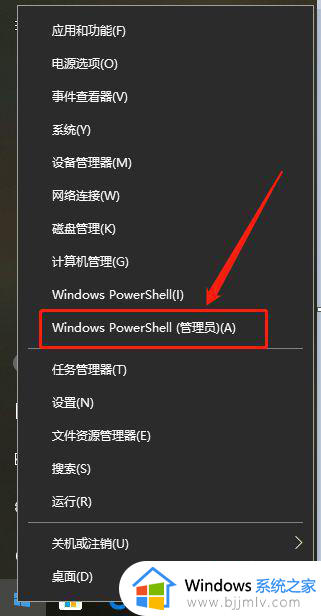
2、弹出管理员权限下的命令终端;
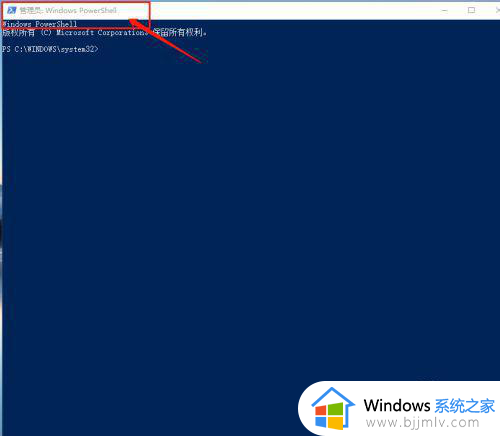
3、输入slmgr /ipk W269N-WFGWX-YVC9B-4J6C9-T83GX,点击确认。安装专业版密钥;
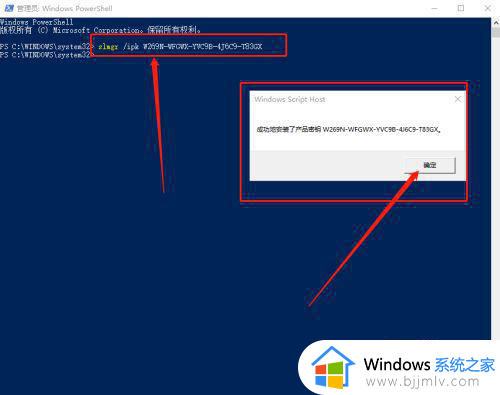
4、继续输入slmgr /skms zh.us.to命令,设置密钥服务器名称;
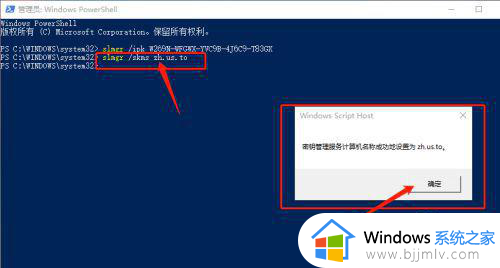
5、最后输入slmgr /ato,自动激活系统;
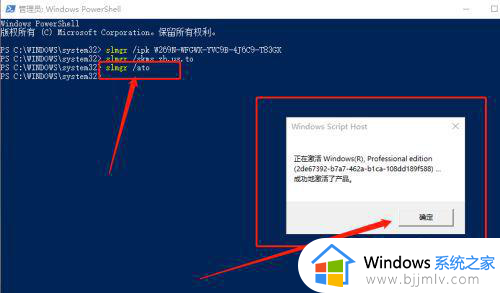
6、在桌面我的电脑右键属性查看系统激活状态。
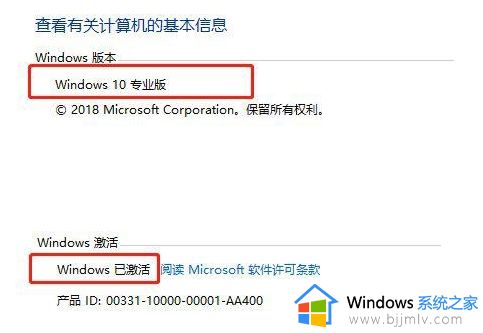
上述就是小编告诉大家的win10激活页面无法打开修复方法了,有遇到相同问题的用户可参考本文中介绍的步骤来进行修复,希望能够对大家有所帮助。
为什么win10激活界面不显示出来?win10激活页面无法打开修复方法相关教程
- win10激活页面无法打开怎么办 win10激活页面打不开解决方法
- win10激活0xc004f074无法激活怎么办 win10激活不了错误代码0xc004f074如何修复
- win10专业版怎么都无法激活?win10专业版不能激活修复方法
- win10激活和不激活有什么影响 win10激活与不激活有什么区别
- win10激活卡在服务界面怎么办 win10激活卡在服务界面打不开如何解决
- 激活win10显示无法连接组织服务器怎么办 激活win10无法连接激活服务器解决方法
- win10激活和不激活有什么区别 win10激活与不激活有啥不一样
- win10激活不激活有什么区别 win10激活与不激活有啥不一样
- 已激活的win10变成未激活怎么办 win10明明激活了却显示未激活解决方法
- win10激活错误0xc004c060怎么办 win10激活显示0xc004c060处理方法
- win10如何看是否激活成功?怎么看win10是否激活状态
- win10怎么调语言设置 win10语言设置教程
- win10如何开启数据执行保护模式 win10怎么打开数据执行保护功能
- windows10怎么改文件属性 win10如何修改文件属性
- win10网络适配器驱动未检测到怎么办 win10未检测网络适配器的驱动程序处理方法
- win10的快速启动关闭设置方法 win10系统的快速启动怎么关闭
win10系统教程推荐
- 1 windows10怎么改名字 如何更改Windows10用户名
- 2 win10如何扩大c盘容量 win10怎么扩大c盘空间
- 3 windows10怎么改壁纸 更改win10桌面背景的步骤
- 4 win10显示扬声器未接入设备怎么办 win10电脑显示扬声器未接入处理方法
- 5 win10新建文件夹不见了怎么办 win10系统新建文件夹没有处理方法
- 6 windows10怎么不让电脑锁屏 win10系统如何彻底关掉自动锁屏
- 7 win10无线投屏搜索不到电视怎么办 win10无线投屏搜索不到电视如何处理
- 8 win10怎么备份磁盘的所有东西?win10如何备份磁盘文件数据
- 9 win10怎么把麦克风声音调大 win10如何把麦克风音量调大
- 10 win10看硬盘信息怎么查询 win10在哪里看硬盘信息
win10系统推荐